Hoe verwijderde Outlook-mappen te herstellen
Gemengde Berichten / / April 29, 2023
Met de ontwikkeling van technologie is het voor ons geen lastige kwestie om via e-mail te chatten met collega's, vrienden en zakenpartners, ondanks het oversteken van de oceaan en verschillende tijdzones. En als we het hebben over e-mailsoftware, denk ik meteen aan Microsoft Outlook omdat het efficiënt is en uitgebreide tool voor het verzenden en ontvangen van e-mails, het plannen van ons dagelijkse plan en het opslaan van contactnamen, enz.

De situatie komt echter vaak voor wanneer we per ongeluk enkele vitale Outlook-mappen verwijderen bij het overzetten van gegevens en ze weer willen ophalen. Voel je je extreem angstig? Vraag me af hoe herstel verwijderde Outlook-mappenmoeiteloos? Ontspannen. Dit artikel bevat een lijst met veelgestelde vragen over dit probleem en biedt drie manieren om u te helpen deze problemen te overwinnen.
Het is de moeite waard om 5 minuten te lezen om meer te weten te komen over het volgende:
Manier 1: Herstel gewiste Outlook-mappen met WorkinTool Data Recovery
Manier 2: Herstel verwijderde Outlook-mappen met kernel voor PST-reparatie
Advertenties
Manier 3: haal verwijderde Outlook-mappen terug van de server
Bonus: veelgestelde vragen over het herstellen van verwijderde Outlook-mappen
Pagina-inhoud
-
Manier 1: Herstel gewiste Outlook-mappen met WorkinTool Data Recovery
- Hoe verwijderde Outlook-mappen te herstellen met WorkinTool Data Recovery
-
Manier 2: Herstel verwijderde Outlook-mappen met kernel voor PST-reparatie
- Hoe verwijderde Outlook-mappen te herstellen met behulp van Kernel voor PST-reparatie
-
Manier 3: haal verwijderde Outlook-mappen terug van de server
- Hoe verwijderde Outlook-mappen van de server te herstellen
- Bonus: veelgestelde vragen over het herstellen van verwijderde Outlook-mappen
- Conclusie
Manier 1: Herstel gewiste Outlook-mappen met WorkinTool Data Recovery
Het is een ramp om per ongeluk Outlook-mappen te verwijderen wanneer u een back-up maakt of gegevens overzet naar een nieuw apparaat. Meer teleurstellend, het is meer dan 30 dagen, dus het wordt automatisch gewist uit uw Outlook-account. Echter, WorkinTool-gegevensherstel zal zijn technische voordeel gebruiken om u te helpen het hoofdpijnprobleem op te lossen.
Het is een 100% gratis En alles in een tool voor gegevensherstel die compatibel is met de Windows-systemen. Hiermee kunt u binnen enkele minuten snel al uw .pst- en .ost-bestanden in de verwijderde Outlook-mappen herstellen. Anders dan dit, kan het moeiteloos uw ontbrekende Outlook-berichten herstellen. Er zijn andere handige tools en tutorials over deze software op WorkinTool. Slechts één klik voor meer informatie.
Advertenties
Voordelen:
+ Verschillende formaten ondersteund: Naast PST- en OST-bestanden in Outlook, kunt u snel andere bestanden in e-mailindeling herstellen, zoals MSG, EML, EMLX, MBOX, enz.
+ Intuïtieve herstelscènes: Het doet het goed in geavanceerde scènes zoals verwijderen, formatteren, verloren schijf en partitie, verloren USB/geheugenkaarten en diep herstel.
Advertenties
+ Krachtige herstelfuncties: Het kan snel documenten, video's, foto's en audiobestanden herstellen.
+ Makkelijk in gebruik: Het heeft een gebruiksvriendelijke interface en intuïtieve navigatie die u als een professional gemakkelijk kunt gebruiken.
Nadelen:
- Compatibiliteit: Het ondersteunt alleen Windows.
Hoe verwijderde Outlook-mappen te herstellen met WorkinTool Data Recovery
Stap 1. Open de gratis tool.
Advertentie
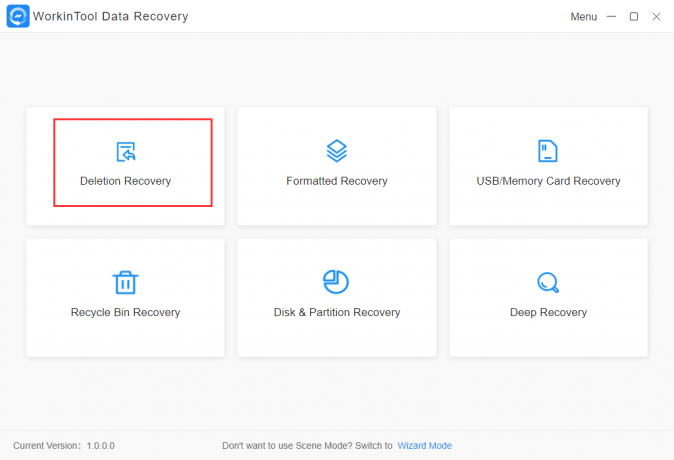
Gratis download en start deze praktische software. Tik vervolgens op Herstel van verwijdering scène-modus. (U kunt natuurlijk Format Recovery, Disk Partition Recovery en Deep Recovery selecteren.)
Stap 2. Selecteer de locatiepartitie.
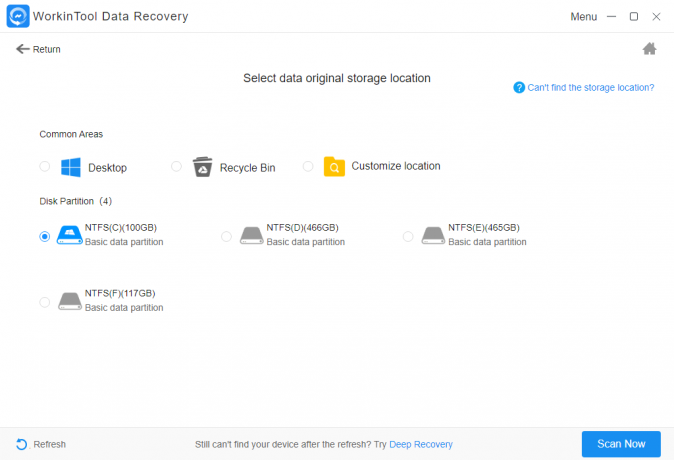
Klik op de locatie waar u de Outlook-mappen opslaat om te scannen.
Stap 3. Filter, bekijk en download de gewenste resultaten.
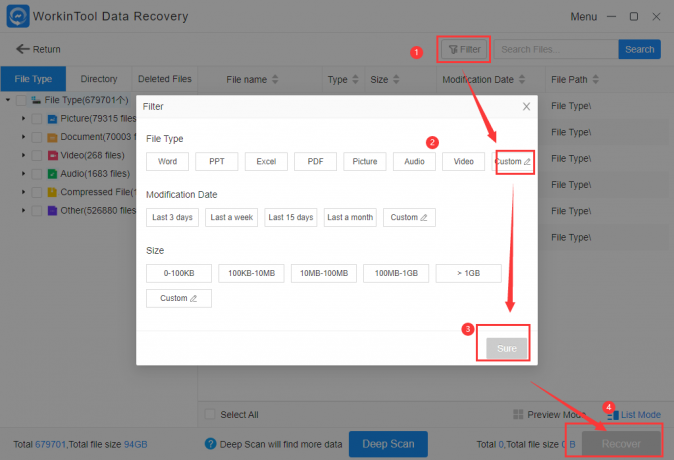
Klik op de Filter knop om de gewenste wijzigingsdatum en -grootte te selecteren. En tik op Bestandstype > Aangepast om PST of OST in te voeren. Dan klikken Zeker en kies de mappen die u wilt herstellen. Met een klik op de Herstellen pictogram, krijgt u de gewenste resultaten.
Manier 2: Herstel verwijderde Outlook-mappen met kernel voor PST-reparatie
Als u de verwijderde Outlook-map op uw computer wilt ophalen, is een andere software genaamd Kernel voor PST-reparatie ook de moeite waard om aan te bevelen. Het is een uitgebreide en waardevolle hersteltool die gespecialiseerd is voor PST-reparatie die compatibel is met Windows-systemen. Het kan Outlook-mappen herstellen, inclusief contacten, concepten, tijdschriften, taken, verwijderde items, enz.
Voordelen:
+ Grote PST-bestanden repareren: U kunt eenvoudig PST-bestanden ophalen, hoewel ze groter zijn dan 2 GB.
+ Exporteren in verschillende formaten: Nadat u de PST-bestanden hebt hersteld, kunt u ze in verschillende formaten exporteren, zoals DBX, XBOX, MSG, EML, enz.
+ Bewaar PST-e-mail in webmails: U kunt de herstelde PST-bestanden direct opslaan in webmails zoals Yahoo Mail, Gmail, AOL, enz.
+ Advertentievrij: Geen enkele pop-up biedt u een ultieme gebruikservaring.
Nadelen:
– Alleen herstel van e-mailgerelateerde bestanden: Behalve e-mailgerelateerde bestanden, kan het geen foto's, video's of audiobestanden van andere bronnen herstellen.
– Gratis proefperiode van slechts 25 artikelen: Je kunt het alleen gratis gebruiken voor de eerste 25 teruggevonden items. Anders moet u $ 49 betalen om een thuislicentie te kopen.
Hoe verwijderde Outlook-mappen te herstellen met behulp van Kernel voor PST-reparatie
Stap 1. Open en selecteer de bestandslocatie.

Open de software en klik op Selecteer bestand. Tik in het pop-upvenster op Bladeren om de mappen te vinden waar Outlook PST- of OST-bestanden zich bevinden.
Stap 2. Selecteer de gewenste filters.

U kunt het gegevensbereik, het itemtype en de mapnaam in het pop-upvenster naar wens selecteren. En klik door Zeker. En vervolgens kunt u selecteren of u bestanden wilt splitsen of een voorvoegsel aan de winkelnaam wilt toevoegen. Als je eenmaal hebt besloten, klik je op Volgende.
Stap 3. Herstel verwijderde Outlook-mappen zoals u wilt.

Selecteer het opslagpad door op te klikken Bladeren pictogram en klik vervolgens op Voorkeuren opslaan > Alle e-mails opslaan (inclusief verwijderde). Tik ten slotte op de Finish knop u ophalen wat u wilt.
Manier 3: haal verwijderde Outlook-mappen terug van de server
Als u Outlook-mappen binnen 30 dagen verwijdert terwijl u Outlook met Microsoft Exchange Server gebruikt, is het voor u een fluitje van een cent om verwijderde Outlook-mappen rechtstreeks van de server te herstellen.
Hoe verwijderde Outlook-mappen van de server te herstellen
Stap 1. Open uw Outlook.

Log in op uw Outlook-account en zoek uw lijst met e-mailmappen aan de linkerkant om op te klikken Verwijderde items.
Stap 2. Tik op Herstel verwijderde items van server.

Klik op de Thuis knop en tik op de Herstel verwijderde items van de server om uw verwijderde mappen automatisch te herstellen.
Stap 3. Herstel de gewiste Outlook-mappen.
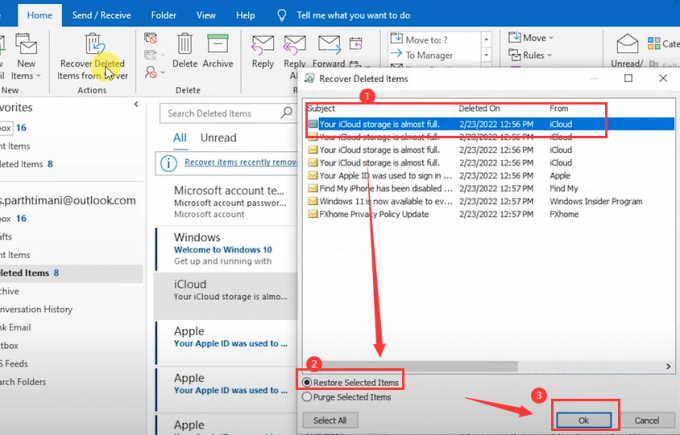
Selecteer de mappen die u wilt herstellen en tik op de Geselecteerde items herstellen En OK pictogrammen om binnen enkele minuten de gewenste map te krijgen. Nadat het herstel is voltooid, vindt u ze in de map Verwijderde items en kunt u ze naar een andere map verplaatsen.
Bonus: veelgestelde vragen over het herstellen van verwijderde Outlook-mappen
Vraag: Waar worden Outlook-mappen opgeslagen?
A: Ze hebben twee opgeslagen locaties. De ene bevindt zich in de persoonlijke opslagmap van uw computer, met de naam .pst- of .ost-bestand. (.pst is de extensienaam van een bestand voor gebruik als back-up of voor het exporteren van gegevens. Ter vergelijking: .ost is de extensienaam van een bestand dat bepaalde accountgegevens opslaat voor offline gebruik. De andere bevindt zich in een mailbox op de server als u Outlook met Microsoft Exchange Server gebruikt. Beide twee situaties worden hierboven genoemd.
Vraag: Wat gebeurt er met verwijderde mappen in Outlook?
A: Bij verwijdering met één klik worden de verwijderde mappen verplaatst naar de map Verwijderde items. Als u deze map leegmaakt, wordt alle inhoud van uw account gewist.
Vraag: Hoe lang blijven verwijderde e-mails in de verwijderde Outlook-map?
A: Het blijft automatisch 30 dagen in uw map Verwijderingsitems staan.
Conclusie
Het is een ramp om Outlook-mappen per ongeluk te verwijderen. Maar geen zorgen. Dit artikel biedt u drie manieren om al uw Outlook-gerelateerde herstel op te lossen. Enkele veelgestelde vragen worden ook behandeld om u een beter inzicht te geven in het herstel van verwijderde Outlook-mappen. Geen enkele oplossing is perfect, zoals een diamant. Ze hebben allemaal voor- en nadelen. Het is echter aan jou om er een te kiezen die bij je voorkeur past. Doe gewoon een proef en ervaar zelf de magie.



